Question
Problème: Comment résoudre le problème de disparition du curseur dans Windows 10 ?
Bonjour, aujourd'hui je me suis connecté à mon ordinateur qui exécute Windows 10, et malheureusement, le curseur n'est pas apparu à l'écran. Comment suis-je censé naviguer et contrôler l'ordinateur maintenant? Je ne peux même pas résoudre le problème. Pouvez-vous fournir une solution au problème de disparition de la souris ?
Résolu réponse
La disparition des problèmes de curseur sur Windows 10 peut être causée par des problèmes liés au matériel, à la compatibilité logicielle ou à des problèmes de corruption de fichiers. Un curseur qui ne répond pas peut être particulièrement frustrant lorsque l'ordinateur est nécessaire pour effectuer des tâches importantes au travail ou à l'école.[1]
Les entrées de l'ordinateur se font soit par la souris, soit par le clavier, même si ce n'était pas toujours le cas. En attendant, les utilisateurs se sont tellement habitués à ce dispositif de pointage que l'utilisation d'un ordinateur sans lui semble être un cauchemar - cela se produit lorsque le curseur de la souris commence à disparaître apparemment de nulle part.
Bien sûr, les propriétaires d'ordinateurs portables ont également un pavé tactile[2] s'appuyer sur - ils peuvent utiliser cet appareil pour résoudre les problèmes décourageants ou manquants du curseur de la souris. Cependant, les utilisateurs de PC auront beaucoup plus de mal s'ils n'ont pas de pavé tactile sur lequel s'appuyer. En attendant, la disparition du curseur empêche les utilisateurs de faire fonctionner normalement leurs ordinateurs.
Dans la plupart des cas, les utilisateurs pensent que le curseur de la souris qui disparaît apparaît soudainement et que le problème n'est lié à rien. Cependant, dans la majorité des cas, le problème apparaît après les mises à jour de Windows,[3], ou après la mise à niveau du système d'exploitation vers une version plus récente (par exemple, Windows 8 vers Windows 10). De plus, cela peut également se produire après la sortie de veille de l'ordinateur.
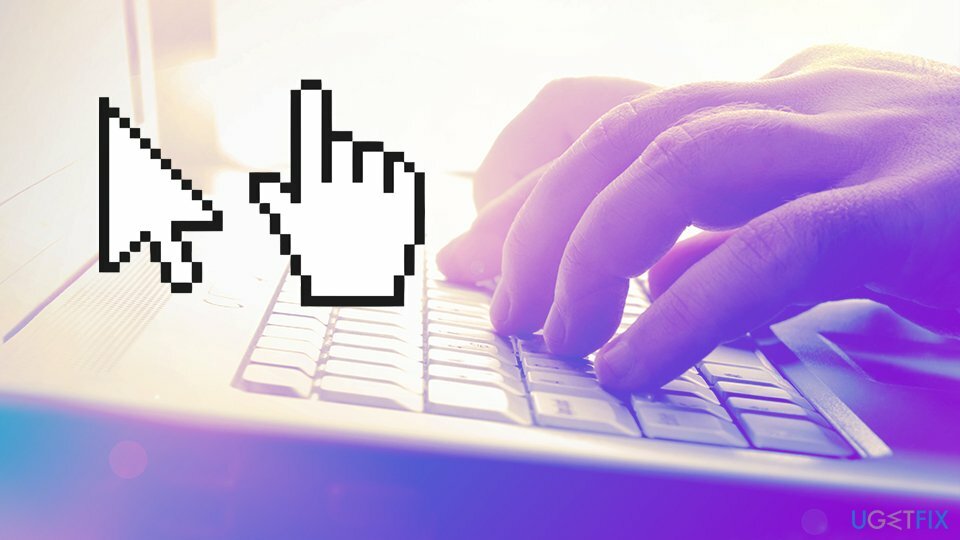
Cependant, juste avec chaque autre erreur et problème Windows, il existe plusieurs autres raisons pour lesquelles le curseur de la souris disparaît. Le problème pourrait résider dans le matériel[4] lui-même - tout comme d'autres appareils, une souris peut se casser ou certains de ses composants peuvent devenir non fonctionnels.
Par conséquent, avant de procéder aux corrections de disparition du curseur de la souris suivantes, vous devez effectuer les tâches suivantes :
- Débranchez et rebranchez la souris. Parfois, la souris peut tomber en panne (comme tout autre appareil) et la « redémarrer » en la rebranchant et en la reconnectant à la prise USB peut résoudre le problème.
- Essayez une autre souris. Si vous avez un autre périphérique de pointage que vous pouvez utiliser, essayez de le brancher, car votre périphérique actuel pourrait tout simplement être cassé.
Si ces deux méthodes ne vous ont pas aidé à résoudre le problème de disparition du curseur, procédez comme suit. Attention, vous devrez naviguer avec votre clavier dans certains cas. Vous pouvez également vérifier le système pour tout problème de corruption ou de fichier avec RéimagerMachine à laver Mac X9 et réparer les erreurs automatiquement.
En outre, vous devriez consulter les articles suivants afin de trouver une réponse plus pertinente à votre cas particulier en ce qui concerne les problèmes de souris :
- La souris Bluetooth ne fonctionne pas
- Suppression de la sélection automatique
- La souris Logitech ne fonctionne pas
- Souris en cliquant sur elle-même.
1. Résoudre le problème de disparition du curseur sur un ordinateur portable Windows 10 en activant la fonction
Pour réparer le système endommagé, vous devez acheter la version sous licence de Réimager Réimager.
De nombreux utilisateurs qui ont signalé un problème de disparition du curseur utilisaient des ordinateurs portables de différentes marques, notamment Dell, Acer, HP, Asus et autres. Sur les portables, désactiver le curseur de la souris est parfois possible, et ce n'est pas toujours fait exprès. Par conséquent, essayez d'activer votre souris à l'aide de votre clavier - appuyez simplement sur les combinaisons suivantes (tout dépend de la marque de votre ordinateur portable) :
Fn + F3/ Fn + F5/ Fn + F9/ Fn + F11
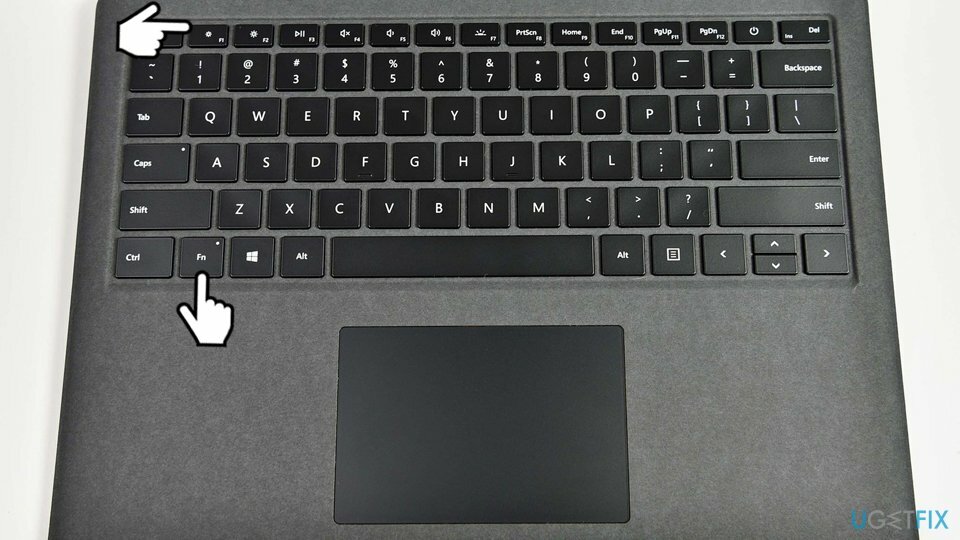
2. Redémarrez votre PC
Pour réparer le système endommagé, vous devez acheter la version sous licence de Réimager Réimager.
Parfois, tout ce qu'il faut pour résoudre un certain problème Windows est simplement de redémarrer le système d'exploitation. Cependant, comme vous ne pouvez pas utiliser votre souris, vous devez suivre ces étapes :
- presse Touche Windows + X en même temps.
- Utilisez la flèche vers le haut pour sélectionner Fermez ou déconnectez-vous.
- Utilisez la flèche droite pour naviguer vers le Redémarrage option, puis appuyez sur Entrer.
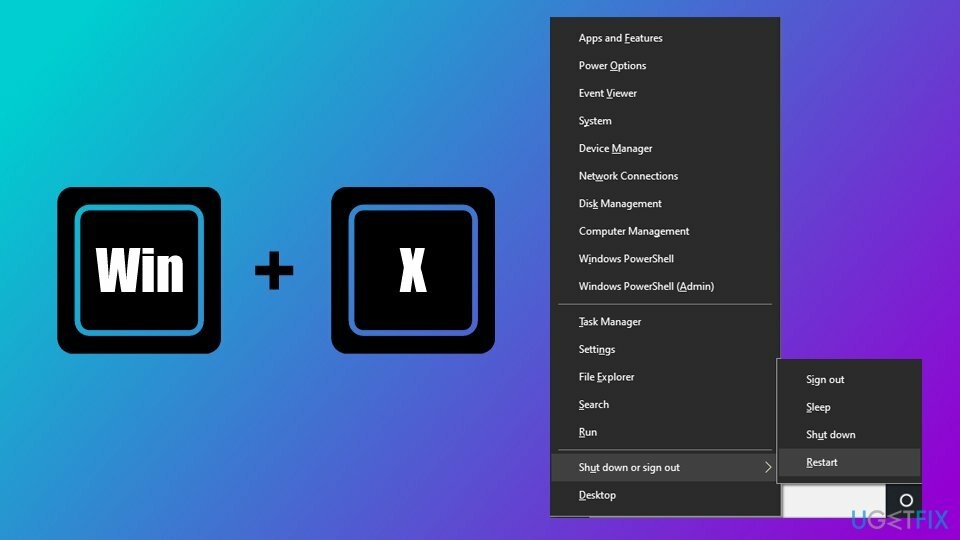
- Attendez que votre PC redémarre et essayez de déplacer votre souris pour voir si le curseur apparaît à l'écran.
3. Activer la souris
Pour réparer le système endommagé, vous devez acheter la version sous licence de Réimager Réimager.
- Appuyer Touche Windows + R. Dans le Courir fenêtre, saisissez main.cpl et appuyez sur Entrer.
- Cela devrait ouvrir Propriétés de la souris. À l'aide des touches fléchées et de la touche TAB, naviguez jusqu'au Réglages de l'appareil languette.
- Appuyez plusieurs fois sur TAB jusqu'à ce que le carré en pointillé apparaisse sur Activer bouton. presse Entrer.
4. Configurer la taille du pointeur
Pour réparer le système endommagé, vous devez acheter la version sous licence de Réimager Réimager.
- appuyez sur la les fenêtres bouton et tapez Curseur et pointeur dans la recherche.
- Choisissez la première option et ouvrez le écran de configuration du pointeur.
- Faites glisser le Modifier la taille du pointeur haut ou bas avec les touches fléchées pour changer la taille.
- Vérifiez si le problème de disparition du pointeur persiste.
5. Modifier les options du pointeur pour résoudre le problème de disparition du curseur
Pour réparer le système endommagé, vous devez acheter la version sous licence de Réimager Réimager.
- Lancez l'invite Exécuter en maintenant Touche Windows + R en même temps.
- Taper main.cpl, presse Entrer.
- À l'aide des touches fléchées et de la touche Tab, atteignez Options de pointeur onglet et cliquez Entrer pour l'ouvrir.
- Appuyez sur la touche Tab autant de fois qu'il vous faut pour atteindre le Augmenter la précision du pointeur option. Désélectionner cette option avec Entrer clé.
- Aller vers Afficher les traces de pointeur en utilisant la même touche Tab. Utilisez le Entrer la clé de activer cette option.
- Maintenant, utilisez la même technique pour décocherMasquer le pointeur lors de la saisie option.
- Enfin, vérifiez Afficher l'emplacement du pointeur lorsquej'appuie sur CTRL clé.
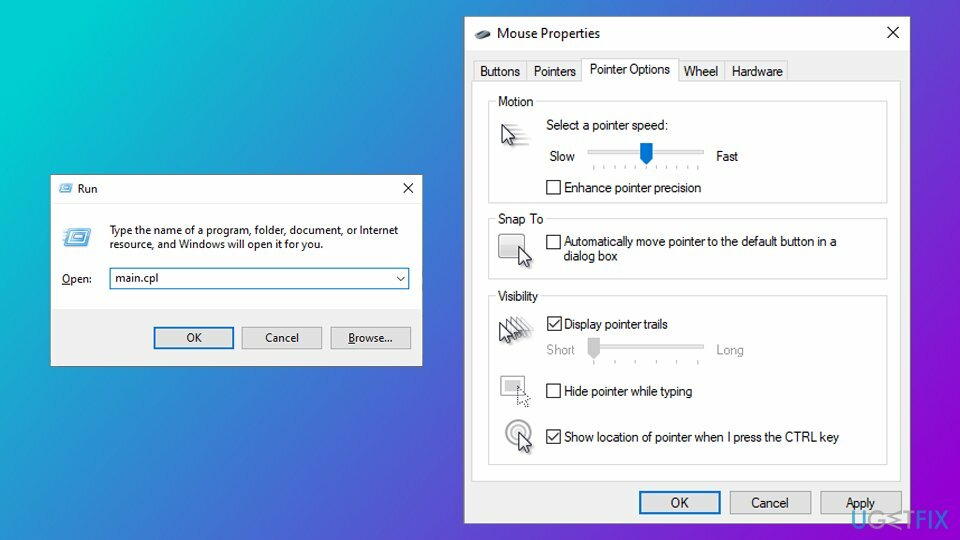
- Aller vers Appliquer, puis appuyez sur Entrer.
- Redémarrez le système en utilisant la technique expliquée dans la méthode 1.
6. Mettre à jour les pilotes
Pour réparer le système endommagé, vous devez acheter la version sous licence de Réimager Réimager.
- Appuyer Touche Windows + R.
- Dans le Courir invite, entrez devmgmt.msc et frappe Entrer.
- Naviguez dans la liste à l'aide des flèches haut et bas. Vous devrez peut-être également utiliser la touche Tab pour naviguer. Aller à Souris et autres dispositifs de pointage puis appuyez sur la touche fléchée droite.
- Appuyez ensuite sur la touche fléchée vers le bas pour accéder à un sous-menu. Sélectionnez votre souris.
- Appuyer Changement et aussi F10 clé en même temps.
- Utilisez les touches fléchées pour atteindre Propriétés menu. presse Entrer.
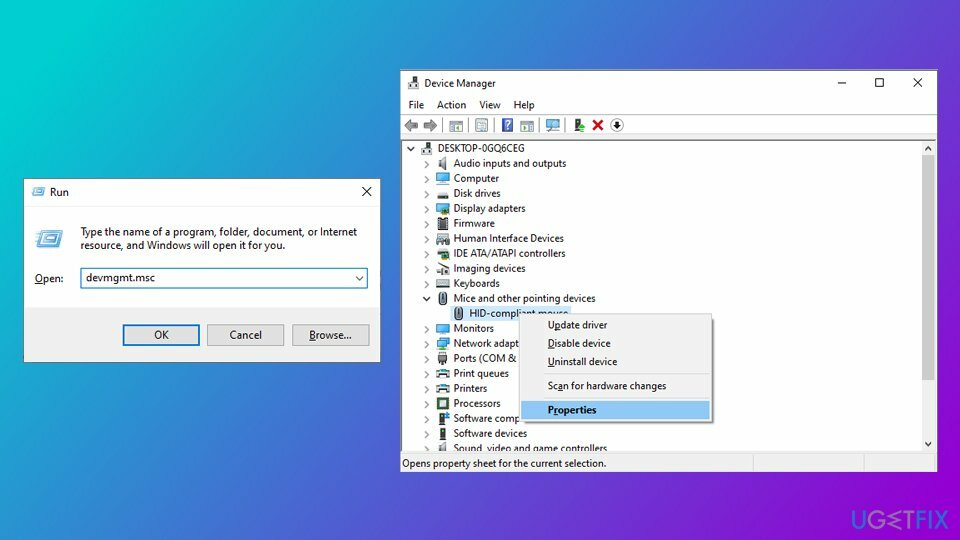
- Maintenant, utilisez la touche Tab et appuyez dessus autant de fois qu'il le faut pour atteindre le Général languette.
- Utilisez la touche fléchée droite pour accéder Chauffeur languette. presse Entrer ou Languette pour l'ouvrir.
- Appuyez à nouveau sur la touche Tab autant de fois qu'il le faut pour sélectionner Mettre à jour le pilote… bouton. presse Entrer.
- A l'aide des touches fléchées, sélectionnez le Rechercher automatiquement le logiciel pilote mis à jour option et appuyez sur Entrer.
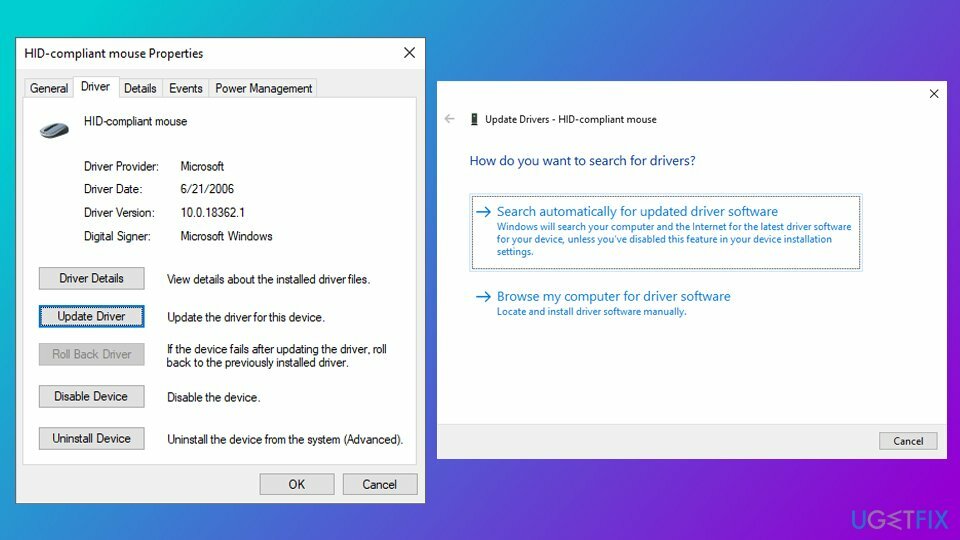
- Vérifiez si votre curseur est toujours manquant. S'il n'y a pas de nouvelles mises à jour ou qu'elles ne fonctionnent pas, sélectionnez Annuler bouton et appuyez sur Entrer.
- Dans le Propriétés fenêtre, voyez si le Faire reculer le pilote… est disponible. Si c'est le cas, accédez-y à l'aide des touches de votre clavier et appuyez sur Entrer.
- Les touches Haut et Bas doivent être utilisées pour sélectionner la raison. Cliquez sur Entrer confirmer. Activer le Oui bouton pour enregistrer.
Remarque: la mise à jour du pilote peut être effectuée automatiquement à l'aide d'un outil de mise à jour de pilote fiable. Nous vous recommandons d'utiliser DriverFix
7. Scannez votre PC pour les logiciels malveillants
Pour réparer le système endommagé, vous devez acheter la version sous licence de Réimager Réimager.
Malware[5] peut causer divers problèmes sur Windows 10, y compris la disparition du curseur de la souris. Par conséquent, nous vous conseillons vivement d'analyser votre appareil avec Microsoft Defender ou un autre programme anti-malware :
- presse Touche Windows + T une fois puis appuyez Languette.
- Appuyez sur Entrée pour afficher les icônes masquées.
- Utiliser la touche fléchée En haut pour atteindre l'icône Microsoft Defender – appuyez sur Entrer.
- Appuyez sur la touche fléchée Vers le bas pour sélectionner Protection contre les virus et les menaces et appuyez sur Entrer.
- Appuyez sur Tab pour atteindre Options de numérisation.
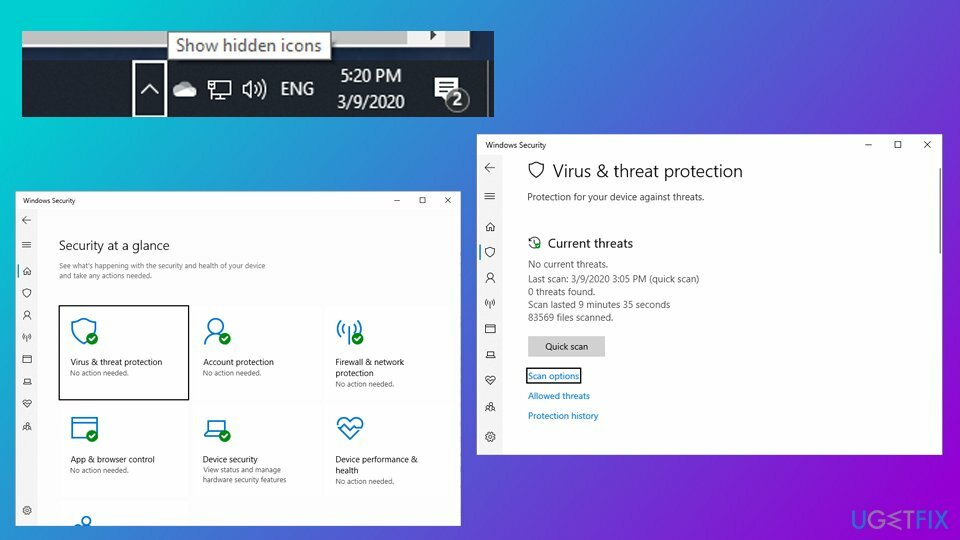
- Utilisez l'onglet jusqu'à ce que vous atteigniez Scan complet, puis appuyez Barre d'espace.
- Appuyez sur Tab pour atteindre Scanne maintenant et frappe Entrer.
- Attendez maintenant la fin de l'analyse.
8. Modifiez les entrées de registre pour résoudre le problème de disparition du curseur
Pour réparer le système endommagé, vous devez acheter la version sous licence de Réimager Réimager.
- presse les fenêtres et R touches du clavier.
- Taper regedit dans le boîte de course chapeau ouvert et cliquez Entrer.
- Utilisez les flèches et accédez au dossier HKEY_LOCAL_MACHINE que vous devriez développer.
- Aller à \\SOFTWARE\\Microsoft\\Windows\\CurrentVersion\\Policies\\System.
- Choisir Système et appuyez sur LANGUETTE touche pour aller à droite.
- Surligner Activer la suppression du curseur et appuyez sur Entrée.
- Lorsqu'il s'ouvre, entrez 0 dans le Champ de valeur et appuyez sur LANGUETTE pour mettre en évidence le d'accord.
- Redémarrage le dispositif.
9. Exécuter l'analyse SFC
Pour réparer le système endommagé, vous devez acheter la version sous licence de Réimager Réimager.
- presse Clé Windows et tapez cmd.
- Utiliser Flèche vers le haut aller à Invite de commandes résultat, puis appuyez sur la flèche droite et sélectionnez Exécuter en tant qu'administrateur.
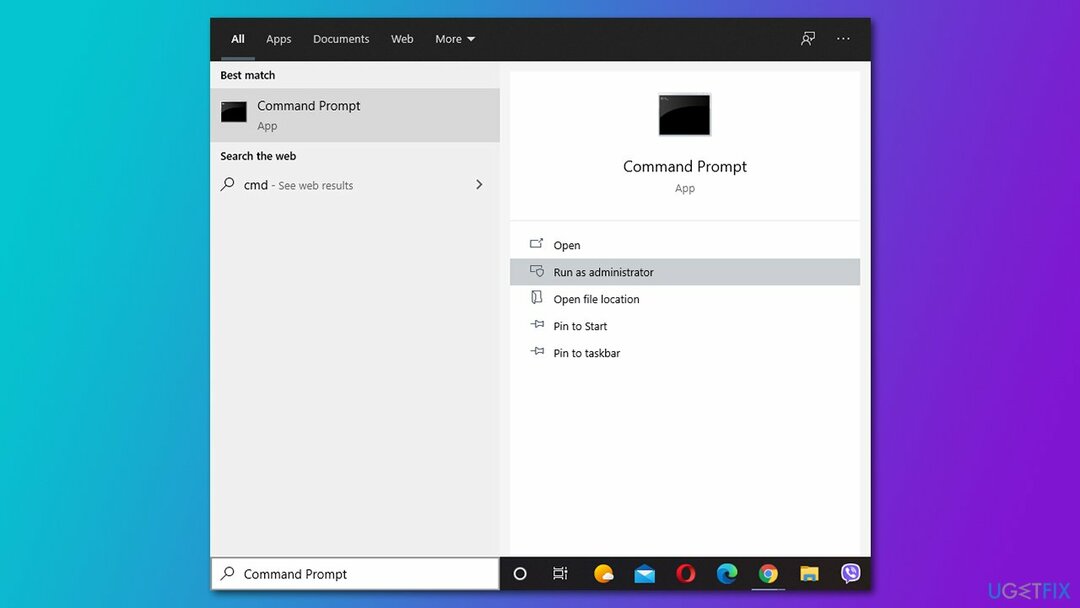
- Si Contrôle de compte d'utilisateur apparaît, sélectionnez Oui.
- Dans la nouvelle fenêtre, tapez sfc/scannow et appuyez sur Entrer.
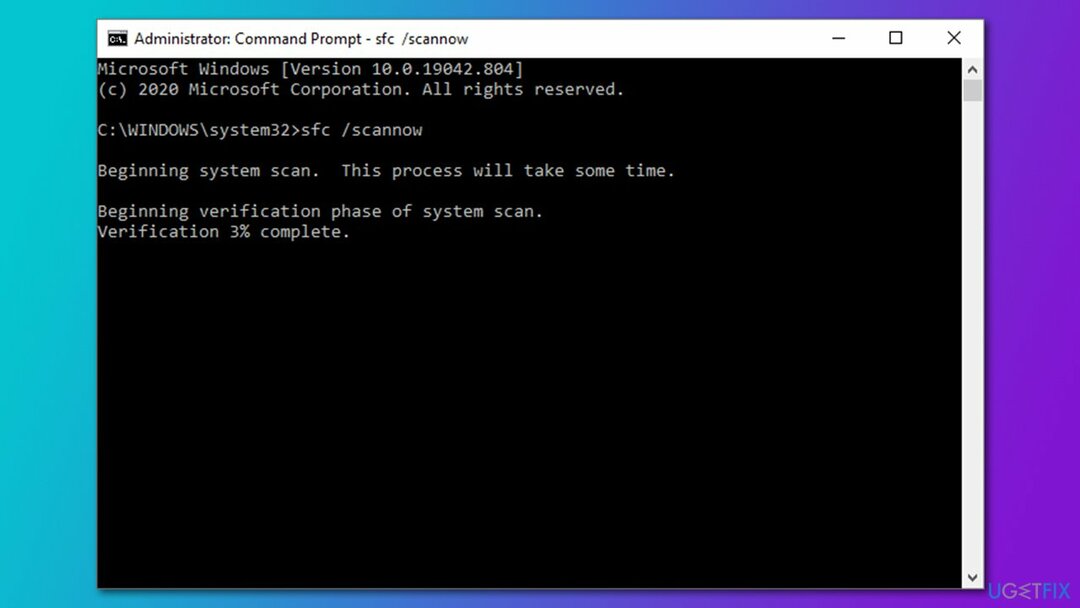
- Attendez que Windows termine le processus et redémarrer votre ordinateur.
10. Utiliser le nettoyage de disque
Pour réparer le système endommagé, vous devez acheter la version sous licence de Réimager Réimager.
- presse Clé Windows, tapez Nettoyage de disque et appuyez sur Entrer.
- Sélectionnez votre lecteur par défaut (généralement, C :) et appuyez sur OK/Entrer.
- Sélectionnez les fichiers temporaires que vous souhaitez supprimer.
- presse d'accord puis Supprimer les fichiers.
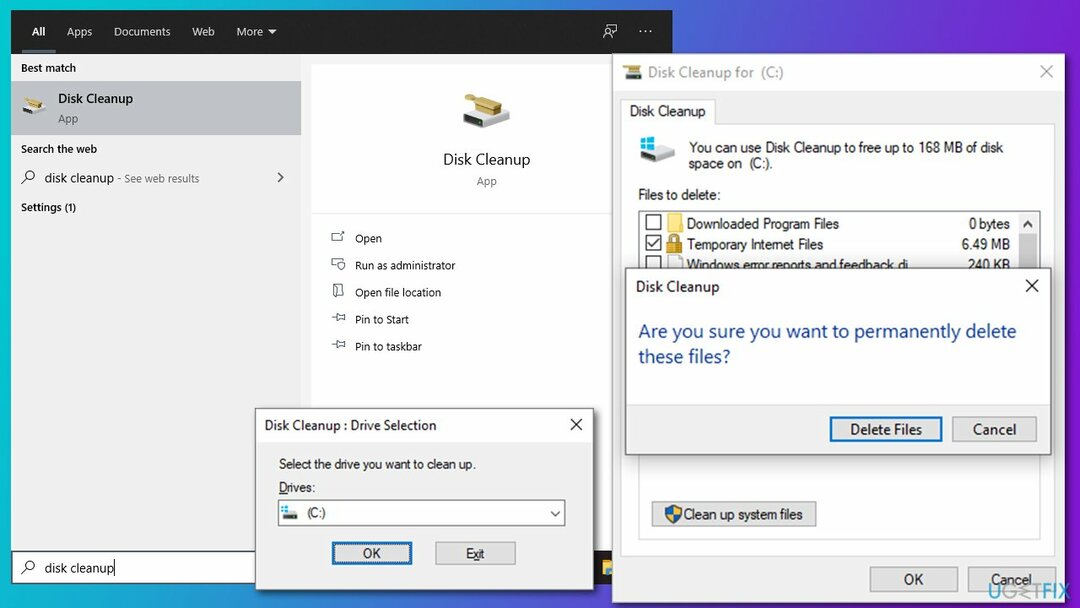
Réparez vos erreurs automatiquement
L'équipe ugetfix.com fait de son mieux pour aider les utilisateurs à trouver les meilleures solutions pour éliminer leurs erreurs. Si vous ne voulez pas vous battre avec des techniques de réparation manuelle, veuillez utiliser le logiciel automatique. Tous les produits recommandés ont été testés et approuvés par nos professionnels. Les outils que vous pouvez utiliser pour corriger votre erreur sont répertoriés ci-dessous :
Offrir
Fais le maintenant!
Télécharger le correctifJoie
Garantie
Fais le maintenant!
Télécharger le correctifJoie
Garantie
Si vous n'avez pas réussi à corriger votre erreur à l'aide de Reimage, contactez notre équipe d'assistance pour obtenir de l'aide. S'il vous plaît, faites-nous savoir tous les détails que vous pensez que nous devrions connaître sur votre problème.
Ce processus de réparation breveté utilise une base de données de 25 millions de composants pouvant remplacer tout fichier endommagé ou manquant sur l'ordinateur de l'utilisateur.
Pour réparer le système endommagé, vous devez acheter la version sous licence de Réimager outil de suppression de logiciels malveillants.

Un VPN est crucial lorsqu'il s'agit de confidentialité des utilisateurs. Les traqueurs en ligne tels que les cookies peuvent non seulement être utilisés par les plateformes de médias sociaux et d'autres sites Web, mais également par votre fournisseur d'accès Internet et le gouvernement. Même si vous appliquez les paramètres les plus sécurisés via votre navigateur Web, vous pouvez toujours être suivi via des applications connectées à Internet. En outre, les navigateurs axés sur la confidentialité comme Tor ne sont pas un choix optimal en raison des vitesses de connexion réduites. La meilleure solution pour votre confidentialité ultime est Accès Internet Privé – être anonyme et sécurisé en ligne.
Le logiciel de récupération de données est l'une des options qui pourraient vous aider récupérer vos fichiers. Une fois que vous avez supprimé un fichier, il ne disparaît pas dans les airs - il reste sur votre système tant qu'aucune nouvelle donnée n'est écrite dessus. Récupération de données Pro est un logiciel de récupération qui recherche des copies de travail des fichiers supprimés sur votre disque dur. En utilisant cet outil, vous pouvez éviter la perte de documents précieux, de travaux scolaires, de photos personnelles et d'autres fichiers cruciaux.